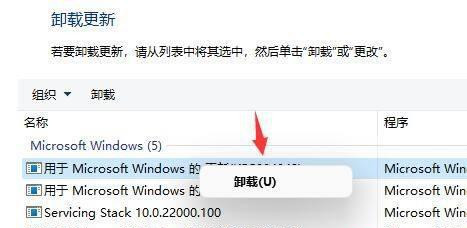Win11开机桌面无限刷新怎么办?
大家在日常使用电脑的时候,习惯41. 一个人一生可以爱上很多的人,等你获得真正属于你的幸福之后,你就会明白一起的伤痛其实是一种财富,让你等你的真正爱的人的到来,让你学
大家在日常使用电脑的时候,习惯41. 一个人一生可以爱上很多的人,等你获得真正属于你的幸福之后,你就会明白一起的伤痛其实是一种财富,让你等你的真正爱的人的到来,让你学会更好地去把握和珍惜你爱的人。性都会点击右键进行刷新,但是有用户反映自己更新Win11系统之后,遇到开机桌面无限刷新的情况,这是怎么回事?下面我们就来看看Win11开机桌面无限刷新修复方法。
具体方法:
1、首先我们使用键盘“ctrl+shift+esc”组合键打开任务管理器。
2、打开后点击左上角的“文件”,并选择其中的“运行新任务”。
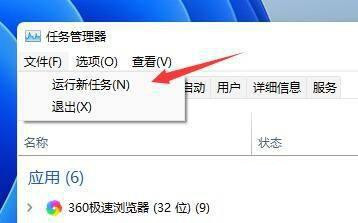
3、然后勾选“以系统管理权限创建此任务”选项,输入“ms-settings:wheel”,回车“确定”。
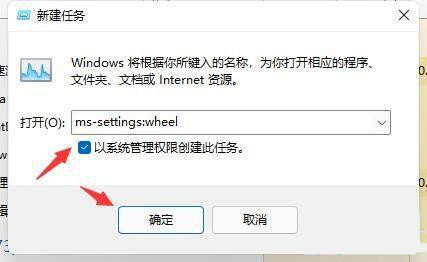
4、打开windows设置后,进入左边栏的“Windows更新”选项。
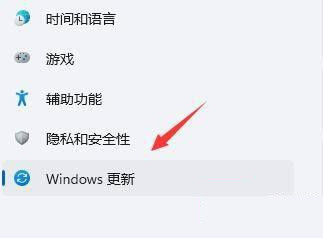
5、接着在更多选项下方选择“更新历史记录”。
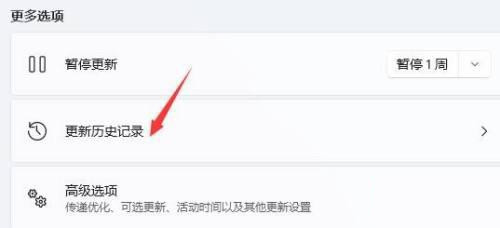
6、然后点击并进入“卸载更新”。
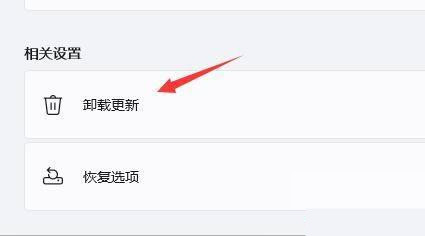
7、找到最近更新的更新文件,并右键选中它,点击“卸载”就可以解决不断刷新问题了。